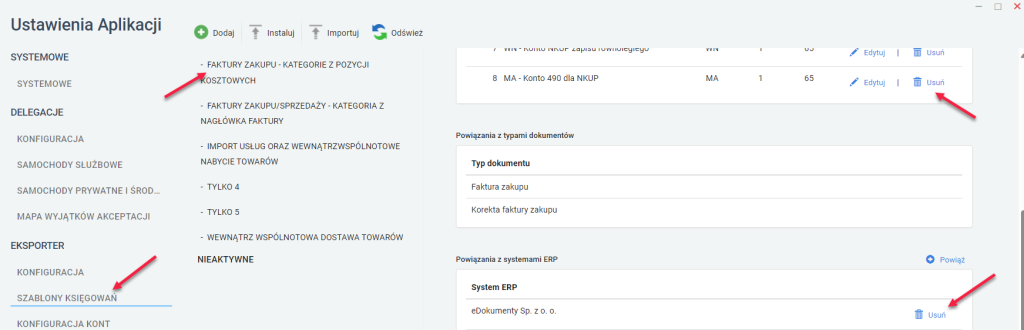- Wprowadzenie,
- Zarządzanie definicjami księgowań,
- Zarządzanie powiązaniami z typami dokumentów,
- Zarządzanie powiązaniami z systemami ERP,
- Zarządzanie powiązaniami z jednostkami rozliczeniowymi,
- Mapowanie szablonów,
- Usuwanie powiązań.
Wprowadzenie
Szablony księgowań są mechanizmem służącym do generowania zapisów księgowych oraz kosztowych z kategoriami i atrybutami. Szablony można wykorzystać z następującymi źródłowymi dokumentami:
- faktury zakupu;
- korekty faktury zakupu;
- delegacji.
Rozróżnia się następujące rodzaje szablonów księgowań:
- szablony zapisów księgowych;
- szablony kategorii.
Szablony zapisów księgowych wykorzystywane są przez systemy ERP, które do zaimportowania wymagają zapisów księgowych. Przykładem tego typu systemów jest między innymi Symfonia ERP. Natomiast szablony kategorii wykorzystywane są przez systemy typu Comarch Optima.
Pod względem dostarczania szablony można podzielić na:
- Aktywne klienta – szablony, które zostały utworzone i zmodyfikowane na potrzeby klienta. Szablony takie można dowolnie modyfikować, usuwać. Nie podlegają one aktualizacji wraz z nowymi wersjami Eksportera;
- Aktywne preinstalowane – szablony dodane automatycznie podczas instalacji aplikacji Eksporter. Podlegają potencjalnym aktualizacjom wraz z nowymi wersjami Eksportera. Nie ma możliwości ich modyfikacji ani usuwania. Definicje szablonu są w trybie do odczytu;
- Nieaktywne – wszystkie pozostałe szablony. Nie można ich wykorzystać podczas generowania zapisów księgowych.
Dostęp do ustawień związanych z szablonami księgowań jest możliwy po kliknięciu przycisku Aplikacje, wybraniu Ustawienia aplikacji, a następnie przejściu do zakładki SZABLONY KSIĘGOWAŃ, która stanowi część grupy EKSPORTER.
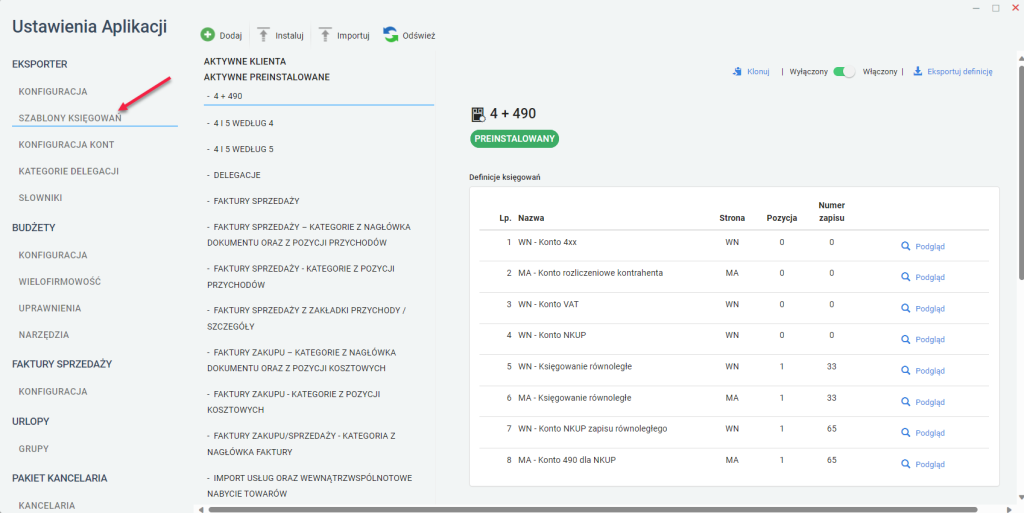
Narzędzie do zarządzania szablonami księgowań składa się z dwóch paneli. Z lewej strony znajduje się panel listy dostępnych szablonów. Z prawej zaś wyświetlane są szczegóły szablonu. Przykładowy widok panelu szablonów widoczny jest powyżej.
W górnej części modułu dostępne są następujące przyciski:
- Dodaj – umożliwia utworzenie nowego szablonu. Szerzej proces dodawania nowego szablonu został opisany w dalszej części artykułu;
- Instaluj – służy do instalacji predefiniowanych szablonów księgowań;
- Importuj – pozwala na zaimportowanie pliku z wyeksportowanym wcześniej szablonem księgowania;
- Odśwież – odświeża widok zawartości okna. Może być przydatny na przykład po zaimportowaniu nowego szablonu.
Jeżeli w lewej kolumnie zaznaczony zostanie konkretny szablon, to po prawej stronie pojawią się szczegółowe informacje na jego temat. W zależności od konfiguracji szablonu podgląd może zawierać różne sekcje. Stałymi elementami są:
- pasek narzędzi (różny w zależności od typu szablonu);
- sekcja powiązania z typami dokumentów;
- sekcja powiązania z systemami ERP;
- sekcja powiązania z jednostkami rozliczeniowymi;
- mapowanie szablonów.
Zawartość paska narzędzi zależy od typu szablonu. Najszerszy zakres operacji będzie możliwy do wykonania na szablonach w sekcji Aktywne klienta, mniejszy na szablonach w sekcji Aktywne preinstalowanym, a najmniejszy na zawartości sekcji Nieaktywne.
Pasek narzędzi na szablonie aktywnym klienta przedstawia się następująco:

Na szablonie aktywnym preinstalowanym pasek narzędzi przedstawia się następująco:

Szablon aktywny ma najmniej dostępnych opcji:

Poniżej opisano funkcje przycisków na pasku narzędzi szablonu:
- Edytuj – pozwala na edycję nazwy szablonu, przypisanie typu dokumentu oraz zdecydowanie, jakie rodzaje definicji będzie zawierał szablon;
- Klonuj – tworzy kopię danego szablonu w sekcji Aktywne klienta. Szablon ten może być następnie modyfikowany;
- Włączony/Wyłączony – znacznik, który wskazuje, czy dany szablon może być wykorzystany podczas generowania zapisów księgowych/kategorii, czy też nie;
- Usuń – operacja całkowitego usunięcia szablonu. Usunięty szablon nie może być przywrócony;
- Eksportuj definicję – operacja generuje dane szablonu do pliku JSON, który może zostać zaimportowany w innej instancji systemu.
Zarządzanie definicjami księgowań
Aby dodać nową definicję szablonu księgowań, należy:
- kliknąć Aplikacje, a potem Ustawienia aplikacji;
- przejść do zakładki Szablony księgowań w grupie ustawień EKSPORTER;
- kliknąć przycisk Dodaj;
- uzupełnić nowe okno:
- Nazwa szablonu księgowania – nazwa widoczna na listach wyboru generowania zapisów księgowych, konfiguracji szablonów oraz parametrów księgowych;
- Typy dokumentów – lista wielokrotnego wyboru wskazująca na listę typów dokumentów, do których może być wykorzystywany szablon księgowania;
- Definiowanie zapisów księgowych – przełącznik wskazujący, czy szablon ma oferować definiowanie zapisów księgowych;
- Definiowanie kategorii/atrybutów – przełącznik wskazujący, czy szablon ma oferować definiowanie kategorii/atrybutów;
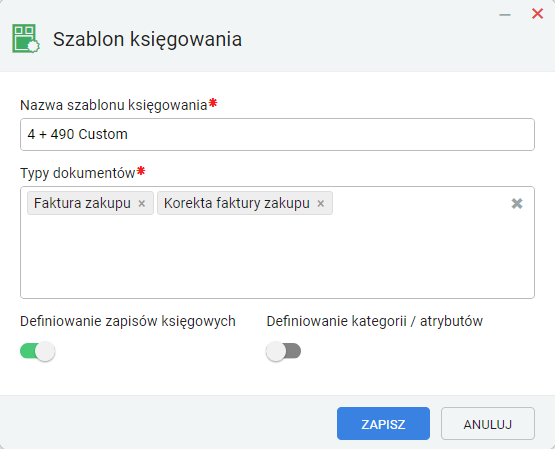
- kliknąć ZAPISZ.
Nowa definicja pojawi się w sekcji AKTYWNE KLIENTA. Po jej kliknięciu w prawej część okna pojawi się lista konkretnych zapisów. Nie będzie jednak zawierać żadnych definicji.
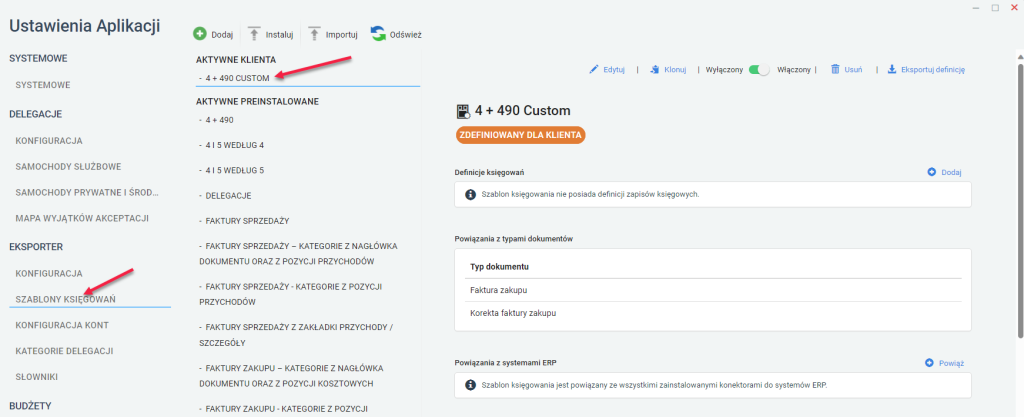
Aby dodać nową definicję księgowań, należy:
- otworzyć ustawienia narzędzia Eksporter;
- przejść do zakładki SZABLONY KSIĘGOWAŃ, a potem kliknąć odpowiedni szablon w sekcji AKTYWNE KLIENTA;
- kliknąć Dodaj przy Definicje księgowań;
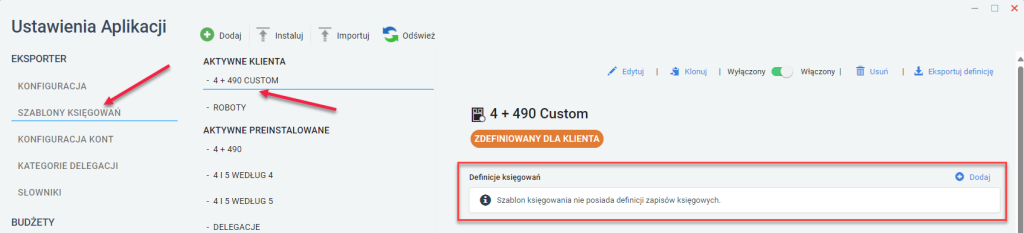
- w nowym oknie w zakładce SZCZEGÓŁY uzupełnić pola:
- Nazwa pozycji definicji zapisu księgowego – nazwa własna danej pozycji;
- Szablon księgowania – pole domyślnie wypełnione, nie można go poddać edycji. Pobierana jest nazwa szablonu księgowania, w której uruchomiono proces tworzenia nowej definicji;
- Strona zapisu – określić stronę zapisu księgowego. Z listy należy wybrać opcję WN lub MA;
- Rodzaj definicji – określić rodzaj definicji. Z listy należy wybrać opcję Definicja za pomocą tokenów lub Definicja za pomocą kwerend SQL. W zależności od wybranej opcji zmieni się widok zakładki DEFINICJE;
- Pozycja – odpowiada za określenie kolejności grupy zapisów. Pierwszy wpis powinien mieć wartość 0;
- Zapis równoległy – zaznaczenie wymusi traktowanie definicji jako zapisu równoległego. Opcja wyłączona działa jako zapis podstawowy;
- Rozbicie – należy wprowadzić numer rozbicia (kolejny numer definicji w ramach szablonu). Pierwszy wpis powinien mieć wartość 1;
- Typ zapisu – określić typ zapisu. Lista zawiera cztery typy, należy wybrać ten, który w danej sytuacji jest konieczny;
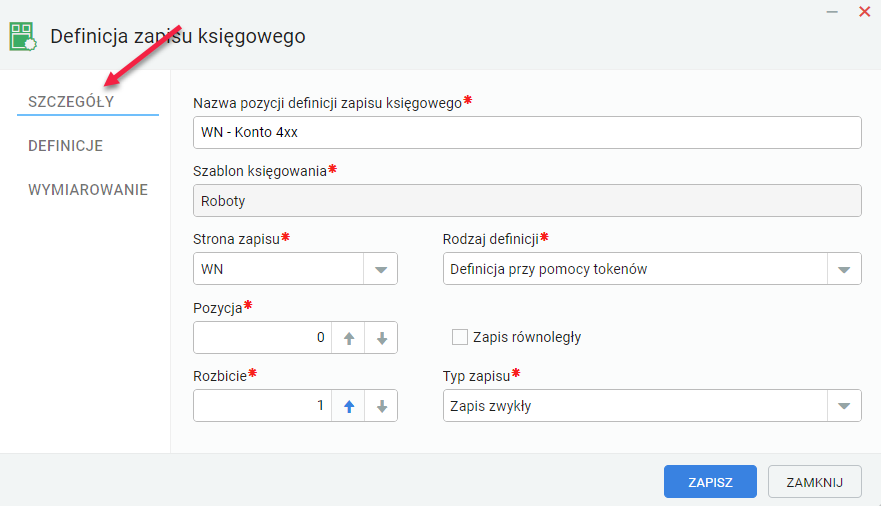
- w zakładce DEFINICJE uzupełnić pola:
- Definicja wartości – z listy wybrać opcję, która odpowiada aktualnej potrzebie;
- Definicja konta – wprowadzić definicję konta zgodnie z instrukcją widoczną w zaznaczonym szarą czcionką opisie pola, na przykład: @Koszt: rodzaj@;
- Definicja opisu – wprowadzić definicję opisu zgodnie z instrukcją widoczną w zaznaczonym szarą czcionką opisie pola;
- Warunek generowania zapisu – wprowadzić warunek generowania zapisu zgodnie z instrukcją widoczną w zaznaczonym szarą czcionką opisie pola. Po umieszczeniu kursora nad znakiem zapytania widocznym przy prawej krawędzi pola pojawi się podpowiedź, która zawiera szczegółowe informacje na temat warunku;
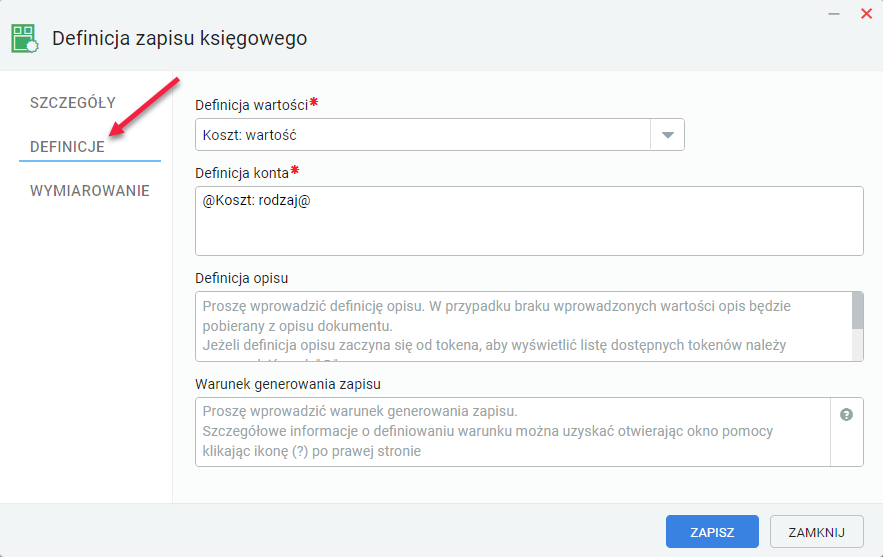
- w zakładce WYMIAROWANIE uzupełnić pola:
- Wymiar 01 do Wymiar 10 – wprowadzić definicję wymiaru;
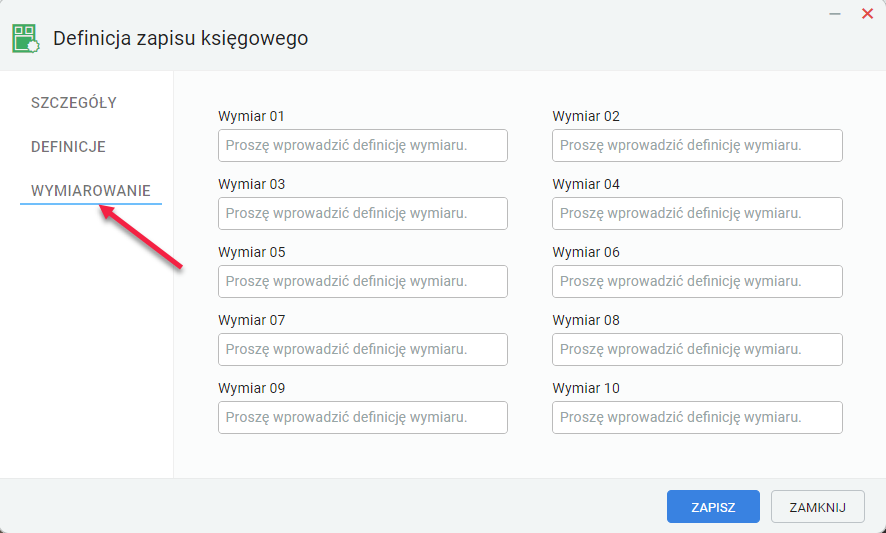
- kliknąć ZAPISZ.
Jeżeli w systemie którychś z szablonów spełnia wymagania i konieczne są tylko nieznaczne zmiany, warto dokonać jego klonowania, a następnie wprowadzić niezbędne modyfikacje.
Aby sklonować i edytować istniejący szablon, należy:
- otworzyć ustawienia narzędzia Eksporter;
- przejść do zakładki SZABLONY KSIĘGOWAŃ, a potem kliknąć odpowiedni szablon;
- w prawej części kliknąć Klonuj;
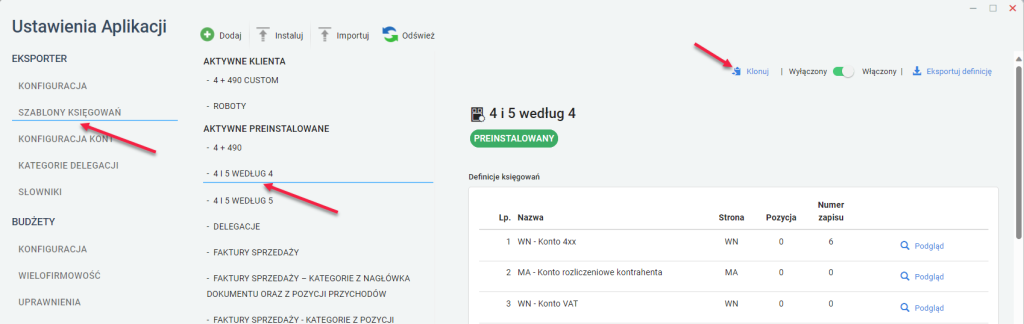
- w nowym oknie:
- skorygować nazwę w polu Nazwa szablonu księgowań;
- dopasować ustawienia w sekcji Typy dokumentów;
- Definiowanie zapisów księgowych – przełącznik wskazujący, czy szablon ma oferować definiowanie zapisów księgowych;
- Definiowanie kategorii/atrybutów – przełącznik wskazujący, czy szablon ma oferować definiowanie kategorii/atrybutów;
- kliknąć ZAPISZ;
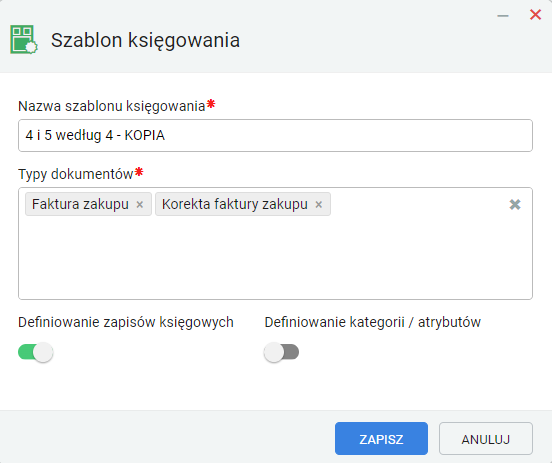
- nowy szablon pojawi się w sekcji AKTYWNE KLIENTA, a po jego zaznaczeniu w prawej części widoczne będą konkretne definicje. W celu modyfikacji wybranej definicji należy kliknąć Edytuj;
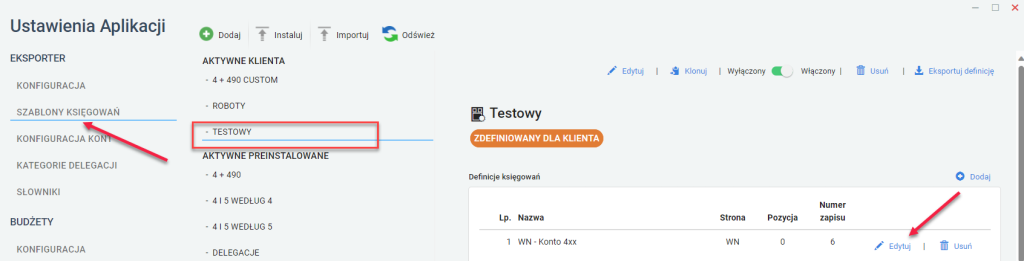
- otwarte zostanie okno, które szerzej opisano przy okazji dodawania nowej decyzji. W tym miejscu należy wprowadzić zmiany i kliknąć ZAPISZ;
- zbędne definicje można usunąć, klikając Usuń, a następnie potwierdzić decyzję.
Szablon księgowań może zostać również zaimportowany z pliku JSON. Sam plik można uzyskać na przykład przez eksport definicji, które zapisano w innym szablonie.
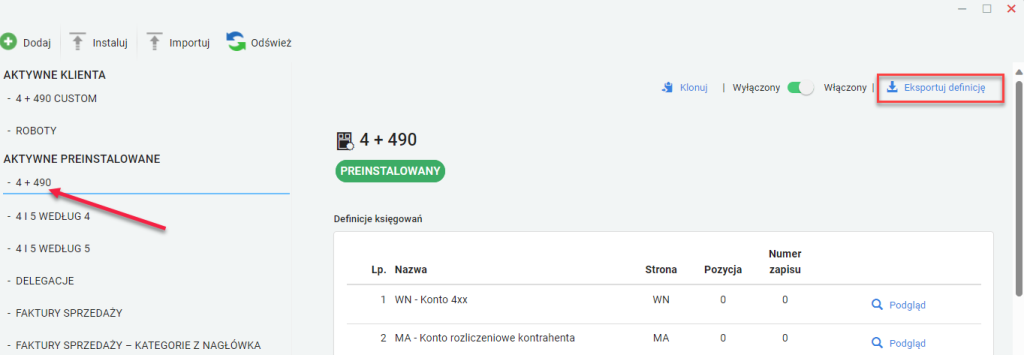
Aby zaimportować definicję z pliku JSON, należy:
- kliknąć Aplikacje, a potem Ustawienia aplikacji;
- przejść do zakładki Szablony księgowań w grupie ustawień EKSPORTER;
- kliknąć przycisk Importuj;
- w nowym oknie:
- Wybierz plik JSON z definicją szablonu księgowania – kliknąć przycisk z trzema kropkami, wskazać plik JSON zapisany na komputerze i kliknąć Otwórz;
- Nazwa szablonu – wprowadzić nazwę szablonu;
- kliknąć IMPORTUJ;
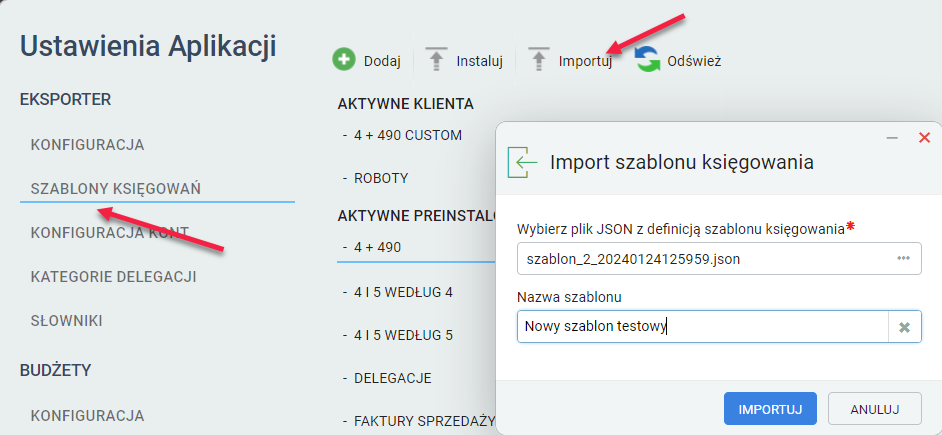
- szablon zostanie zaimportowany i pojawi się w grupie AKTYWNE KLIENTA. Definicje można poddać edycji lub usunąć.
Aby usunąć zbędny szablon księgowań, należy:
- kliknąć Aplikacje, a potem Ustawienia aplikacji,
- przejść do zakładki Szablony księgowań w grupie ustawień EKSPORTER;
- zaznaczyć wybrany szablon księgowań i kliknąć Usuń;
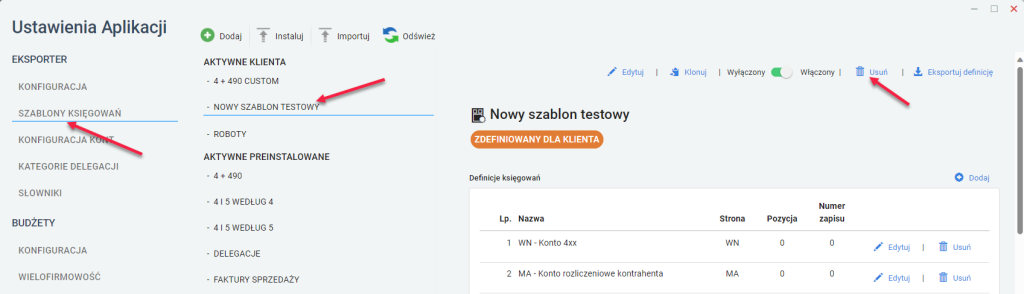
- w celu potwierdzenia chęci usunięcia kliknąć USUŃ. Szablon zostanie skasowany.
Zarządzanie powiązaniami z typami dokumentów
Po tym jak wyświetlony zostanie podgląd konkretnego szablonu, w prawej części okna dostępna będzie sekcja o nazwie Powiązania z typami dokumentów.
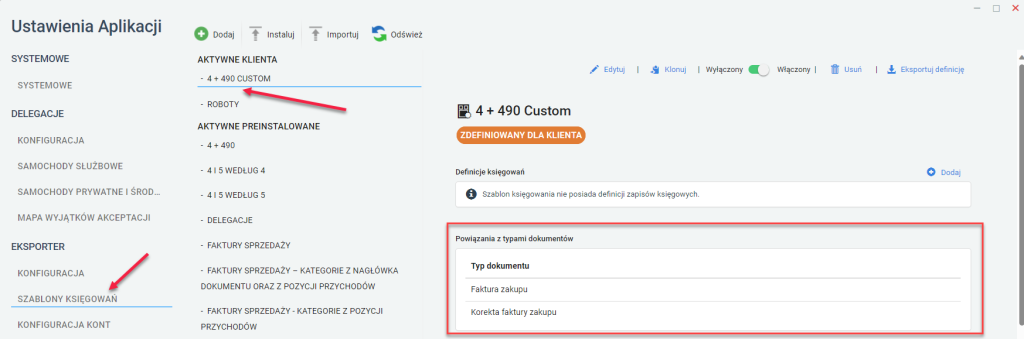
Jest to sekcja, która pokazuje informacje skonfigurowane w samym szablonie i jako taka nie posiada własnej konfiguracji. Aby dodać/usunąć mapowanie z typem dokumentu, należy uruchomić edycję szablonu (przycisk Edytuj na pasku narzędzi szablonu).
Zarządzanie powiązaniami z systemami ERP
Konkretny szablon księgowań może zostać powiązany z właściwym systemem ERP. Za zarządzanie powiązaniem odpowiada sekcja Powiązania z systemami ERP, która jest widoczna w głównej części okna w podglądzie konkretnego szablonu. Pozwala to na ograniczenie widoczności szablonów księgowań dla konektorów, dla których wykorzystanie danego szablonu jest nieprawidłowe. W przypadku szablonów, które mają tę sekcję pustą, oznacza to, że są one dostępne dla wszystkich konektorów.
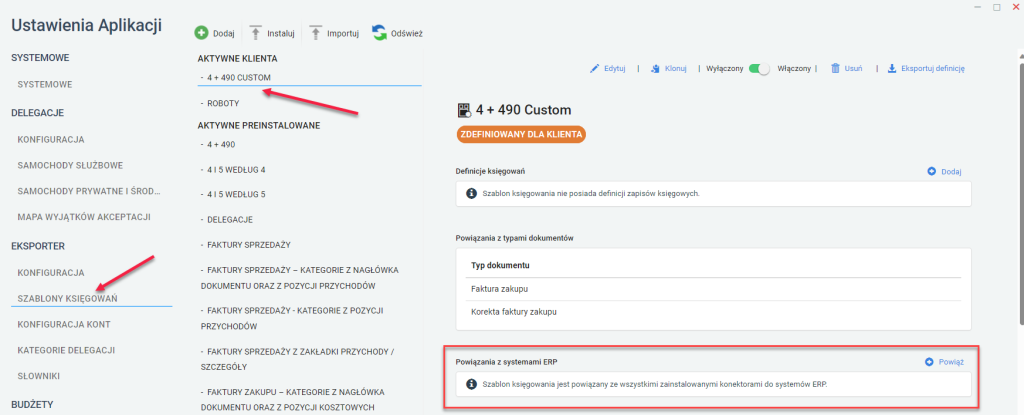
Aby dodać powiązanie, należy:
- włączyć moduł Ustawienia aplikacji i przejść do zakładki SZABLONY KSIĘGOWAŃ;
- kliknąć szablon, dla którego ma zostać dodane powiązanie;
- odszukać sekcję Powiązania z systemami ERP i kliknąć Powiąż;
- w nowym oknie wybrać konkretny system ERP i kliknąć POWIĄŻ.
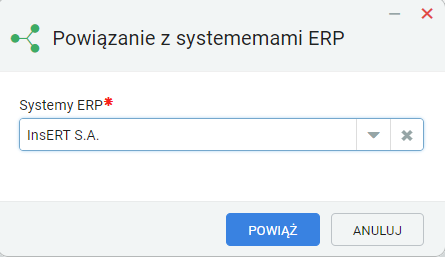
Przykładowo dla systemu Comarch Optima poprawnym jest wykorzystanie szablonów generowania kategorii/atrybutów, ale nie zapisów księgowych (na przykład 4 i 5 według 4).
Dla szablonów systemowych (aktywnych preinstalowanych) nie ma możliwości ręcznej zmiany przypisań. Operacja ta dostępna jest jedynie dla szablonów aktywnych klienta. Dla jednego szablonu można dodać kilka powiązań z systemami ERP.
Zarządzanie powiązaniami z jednostkami rozliczeniowymi
Szablon księgowań może zostać powiązany z konkretną jednostką rozliczeniową w ramach organizacji. Niezbędne ustawienia dostępne są dla wszystkich szablonów księgowań – w tym również dla tych, które przeinstalowano domyślnie. Brak powiązania szablonu z konkretną jednostką (sekcja jest pusta) oznacza, że dany szablon działa dla wszystkich jednostek rozliczeniowych.
Po wyświetleniu widoku szablonu należy odszukać sekcję Powiązania z jednostkami rozliczeniowymi i tam kliknąć Powiąż. W nowym oknie należy wskazać konkretną jednostkę i kliknąć POWIĄŻ.
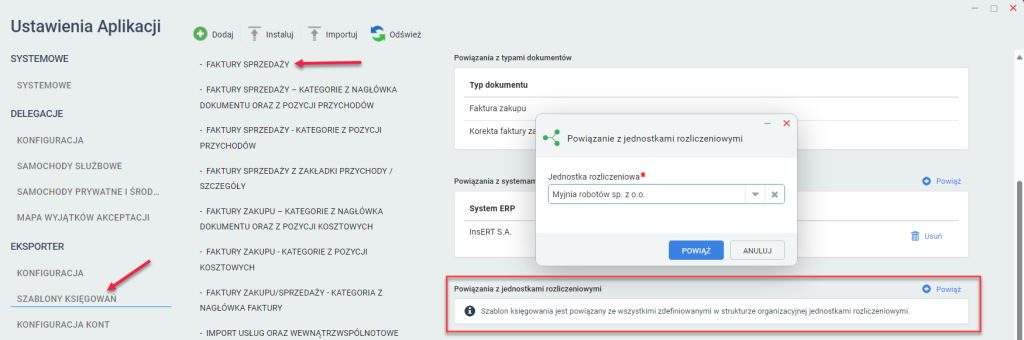
Mapowanie szablonów
W ramach konkretnego szablonu księgowań może zostać dodana mapa szablonów, która pozwala na powiązanie typu dokumentu księgowego z konkretną jednostką rozliczeniową.
Po wyświetleniu widoku szablonu należy odszukać sekcję Mapa szablonów i tam kliknąć Dodaj. W nowym oknie należy wskazać konkretną jednostkę rozliczeniową oraz typ dokumentu księgowego i kliknąć ZAPISZ.
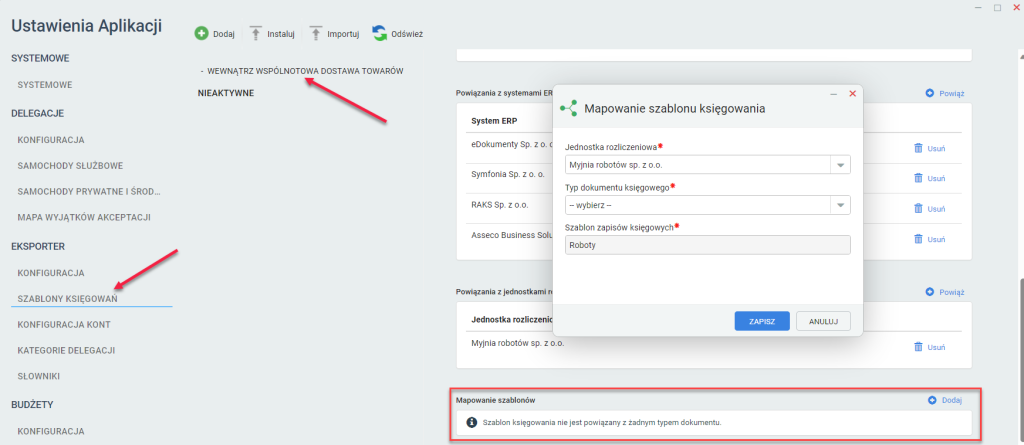
Usuwanie powiązań
Powiązania, które dodano w ramach konkretnego szablonu księgowań, mogą zostać usunięte. Wystarczy otworzyć podgląd szablonu, a potem kliknąć Usuń przy konkretnym powiązaniu.